![]()
Au niveau de sous-objet Maillage éditable (Arête), vous pouvez sélectionner une ou plusieurs arêtes et les transformer avec les méthodes standard.
Procédure
Pour créer une forme à partir d'une ou de plusieurs arêtes :
- Sélectionnez les arêtes à convertir en formes.
- Dans le panneau déroulant Editer géométrie, cliquez sur Créer forme à partir des arêtes.
- Dans la boîte de dialogue Créer forme qui s'affiche, effectuez les modifications requises.
- Donnez un nom à la courbe ou gardez le nom par défaut.
- Choisissez un type de forme : Lissage ou Linéaire.
- Activez Ignorer arêtes masquées pour exclure les arêtes masquées dans les calculs ou désactivez cette option.
- Cliquez sur OK.
La forme résultante se compose d'une ou plusieurs splines, dont les sommets coïncident avec ceux des arêtes sélectionnées. L’option Lisser applique des valeurs de lissage aux sommets, tandis que l'option Linéaire produit des splines linéaires avec des sommets de coins.
Lorsque vous sélectionnez une région, toutes les arêtes sont mises en évidence, y compris les arêtes masquées qui sont affichées sous forme de lignes en pointillé. Par défaut, la fonction Créer forme ignore les arêtes masquées, même si elles sont sélectionnées. Désactivez l'option Ignorer arêtes masquées si vous souhaitez inclure les arêtes masquées dans les calculs.
Si les arêtes sélectionnées ne sont pas continues ou si elles sont ramifiées, la forme résultante sera composée de plusieurs splines. Lorsque la fonction Créer forme détecte une ramification Y dans les arêtes, elle décide arbitrairement de l'arête qui produira la spline. Si vous voulez avoir un contrôle sur cette opération, sélectionnez uniquement les arêtes qui produiront une seule spline et utilisez plusieurs fois la fonction Créer forme pour créer le nombre correct de formes. Enfin, utilisez l'option Attacher dans la Spline éditable pour combiner les formes en une seule.

Haut : objet d'origine
Bas : objet avec arêtes sélectionnées
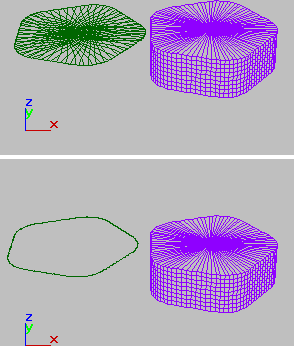
Haut : arêtes sélectionnées supprimées de l'objet d'origine
Bas : arêtes indésirables supprimées
Interface
Panneau déroulant Sélection
Pour plus d'informations sur les paramètres du panneau déroulant Sélection, reportez-vous à la rubrique Panneau déroulant Sélection (Maillage éditable).
Panneau déroulant Sélection adoucie
Les commandes de ce groupe de fonctions affectent l'action des fonctions Déplacement, Rotation et Echelle au niveau du sous-objet. Lorsqu'elles sont activées, 3ds Max applique une déformation de courbe de spline aux sommets non sélectionnés entourant le sous-objet sélectionné transformé. Cette opération produit l'effet d'un aimant avec une sphère d'influence autour de la transformation.
Pour plus d'informations, reportez-vous à la rubrique Panneau déroulant Sélection adoucie.
Panneau déroulant Editer géométrie

Pour obtenir une description détaillée de ces commandes, reportez-vous à la rubrique Panneau déroulant Editer géométrie (Maillage).
Panneau déroulant Propriétés surface

Les commandes de ce groupe de fonctions déterminent la visibilité des arêtes. Les arêtes invisibles (également appelées lignes de construction) apparaissent dans les fenêtres lorsque, dans le groupe de fonctions de commandes Afficher, l'option Arêtes seulement est désactivée, ou lorsque vous êtes en mode d'édition au niveau de sous-objet Arête. La visibilité des arêtes est particulièrement importante lors du rendu d'un objet au moyen d'un matériau filaire.
- Visible
-
Rend les arrêtes sélectionnées visibles.
- Invisible
-
Rend les arêtes sélectionnées invisibles. Elles ne seront donc pas affichées en mode Arêtes seulement.
Zone Arête auto
- Arête auto
-
Détermine automatiquement la visibilité de l'arête en fonction de l'angle entre les faces partageant l'arête, l'angle étant défini par la double flèche Seuil sur sa droite.
L’utilisation de l'option Arête auto peut produire trois effets, selon le bouton actif (Définir rend visible une arête invisible ; à l'inverse, Effacer rend invisible une arête visible) :
- Définir et effacer arête vis.permet de modifier la visibilité des arêtes sélectionnées selon la valeur de seuil définie.
- Définirrend les arêtes invisibles visibles uniquement si elles dépassent le seuil défini ; aucune arête n’est effacée.
- Effacerrend les arêtes visibles invisibles uniquement si elles sont inférieures au seuil défini ; aucune arête n’est rendue visible.